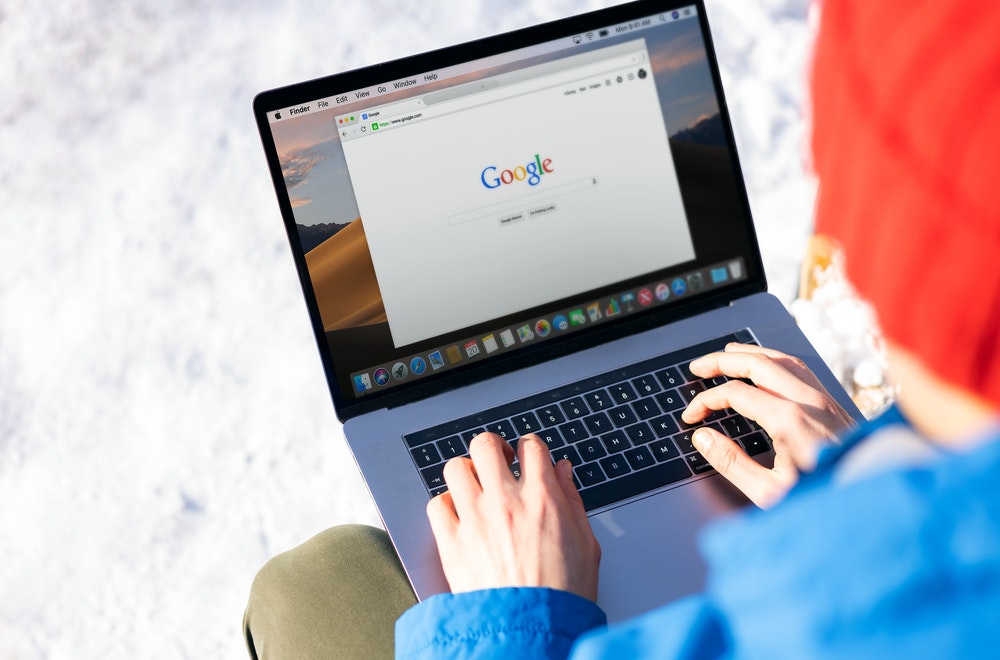Si vous visitez souvent un site particulier, il est logique de l’enregistrer comme page d’accueil. Voici comment définir Google en tant que page d’accueil sur certains des navigateurs les plus utilisés aujourd’hui.
La plupart d’entre nous ne se souviennent plus du nom des sites web. Nous recherchons simplement ce que nous voulons, dans Google et nous obtenons des sites et des pages web à travers ses résultats de recherche. Ainsi, des questions comme « comment faire de Google, ma page d’accueil sur un PC » ou « comment faire de Google mon moteur de recherche par défaut » sont très courantes.
Il est assez évident que nous gardons le site web, que nous visitons le plus, comme page d’accueil. Chaque fois que nous ouvrons notre navigateur web, nous trouvons simplement la page d’accueil chargée directement.
Faire de Google votre page d’accueil dans Firefox
Il existe deux façons de définir Google comme votre page d’accueil dans Firefox.
Méthode I :
- Ouvrir Firefox.
- Dans la barre d’adresse, tapez l’adresse web complète de Google.
- Une fois la page web chargée, vous trouverez une petite icône à gauche de l’adresse web dans la barre d’adresse. Cette icône s’appelle le favicon.
- Glissez la favicon dans l’icône d’accueil de votre barre d’outils (située à gauche de la barre d’adresse).
- Cliquez sur OK sur la boîte de dialogue qui apparaît.
Méthode II :
- Allez dans Outils → Options → Onglet général.
- Dans le champ marqué Page d’accueil, tapez l’adresse web de Google.
- Cliquez sur OK et Google sera dorénavant votre page d’accueil.

Faire de Google votre page d’accueil dans Internet Explorer
Dans Internet Explorer, le processus est assez similaire à celui de Firefox.
Étapes :
- Ouvrir le navigateur web Internet Explorer.
- Allez dans l’onglet Outils → Options Internet → Général.
- Tapez simplement l’adresse web ou l’url de Google dans le champ Page d’accueil.
- Cliquez sur OK. Cela va simplement définir Google comme votre page d’accueil dans Internet Explorer.
Faire de Google votre page d’accueil dans Safari
Safari est le navigateur web conçu pour le système d’exploitation Mac. Les étapes pour faire de Google sa page d’accueil sont :
- Ouvrez votre navigateur web Safari. Tapez l’URL de Google dans la barre d’adresse.
- Une fois la page chargée, allez dans l’onglet Safari → Préférences → Général.
- Cochez l’option Définir à la page actuelle. Cliquez sur OK.
Faire de Google votre page d’accueil dans Chrome
Chaque fois que vous démarrez Google Chrome, vous constatez que chaque nouvel onglet répertorie les vignettes des pages web récemment visitées. Cependant, en quelques étapes simples, vous pouvez passer outre et définir Google comme votre page d’accueil.
- Premièrement, ouvrez Google Chrome et cliquez sur l’icône de la clé à molette dans le coin supérieur droit de votre navigateur.
- Sélectionnez Options dans le menu déroulant qui s’affiche. Allez sur l’onglet Basics.
- Dans la section Page d’accueil, tapez l’URL de Google et sélectionnez l’option, Ouvrir cette page.
- Vous pouvez également cocher l’option Montrer le bouton Accueil sur la barre d’outils. Cliquez sur OK.
Il est évident que faire de Google ou de tout autre site web sa page d’accueil n’est pas du tout difficile, quel que soit le navigateur web installé sur la machine. Avec les navigateurs web, beaucoup d’options pratiques et utiles sont présentées à portée de main. En tant qu’utilisateur, tout ce que vous avez à faire est de chercher et de tripoter pendant un moment.